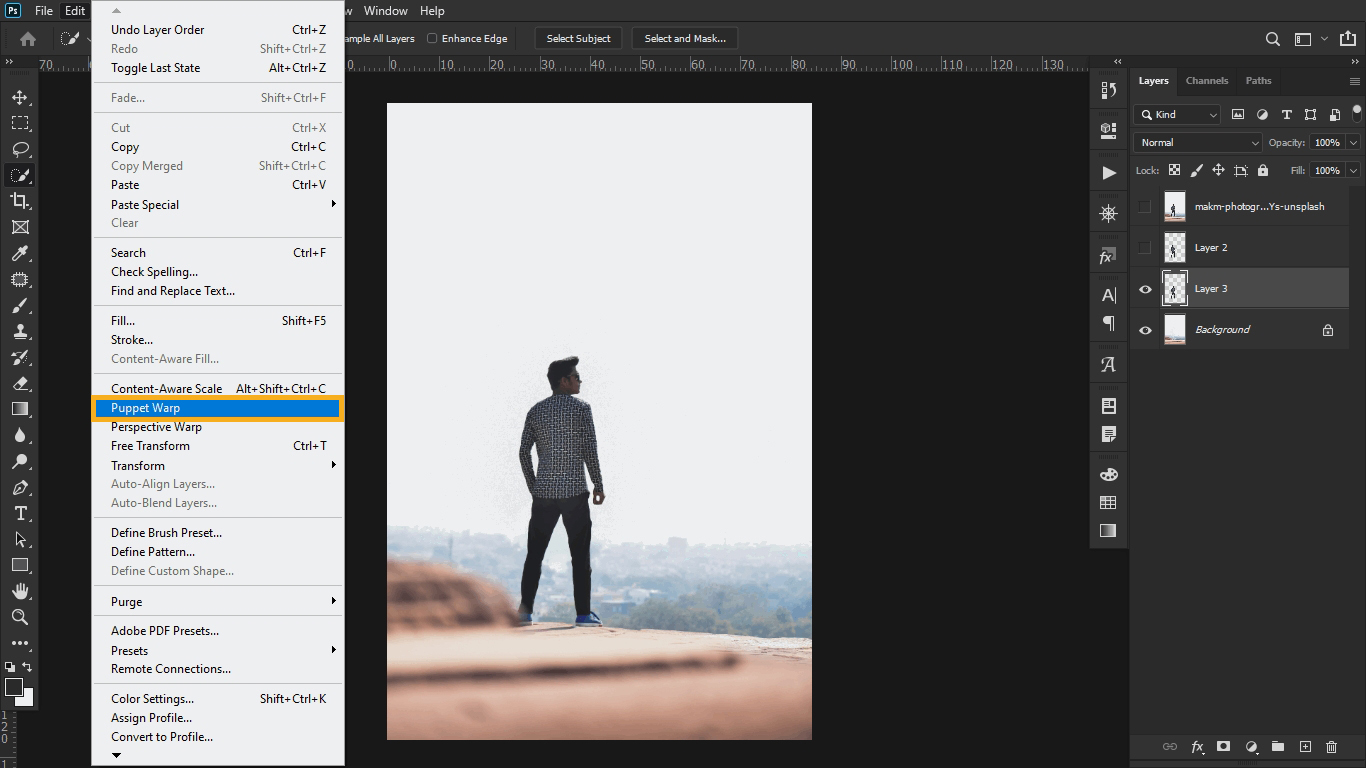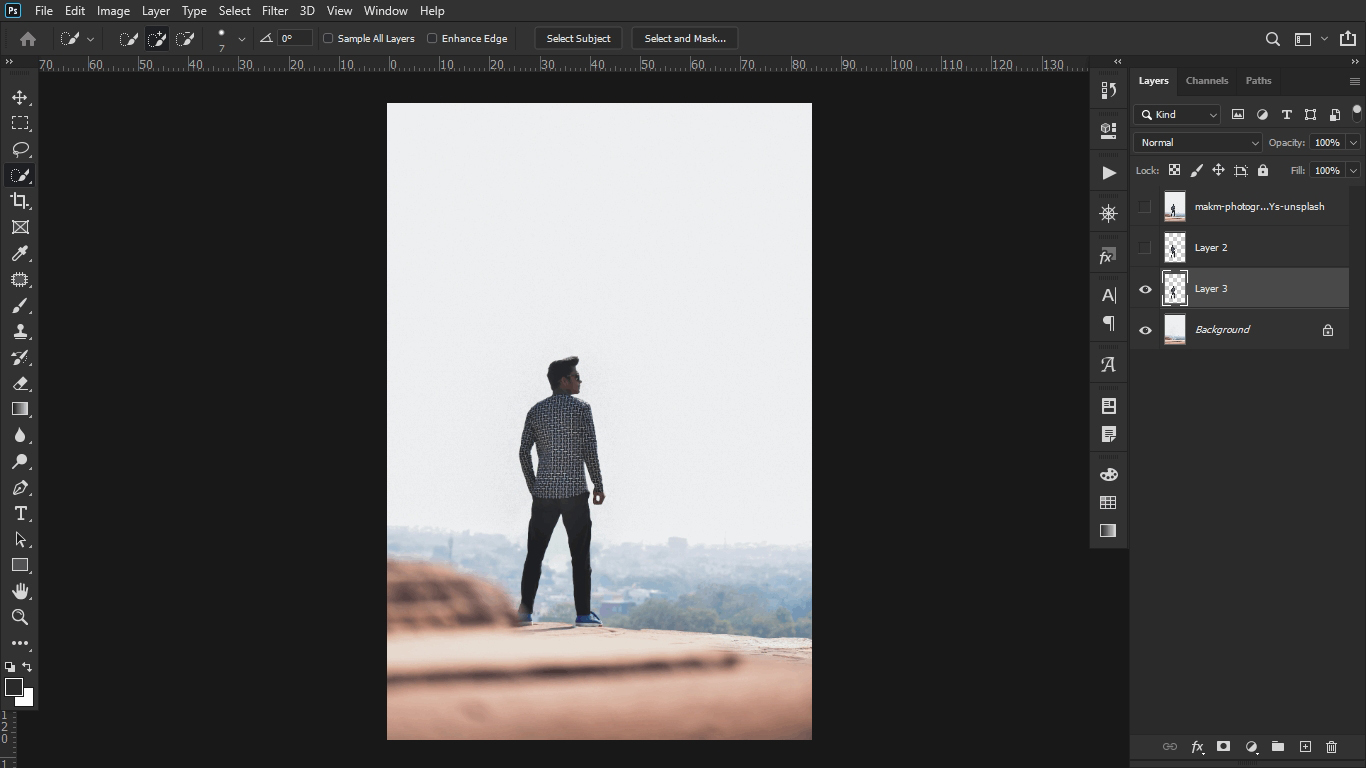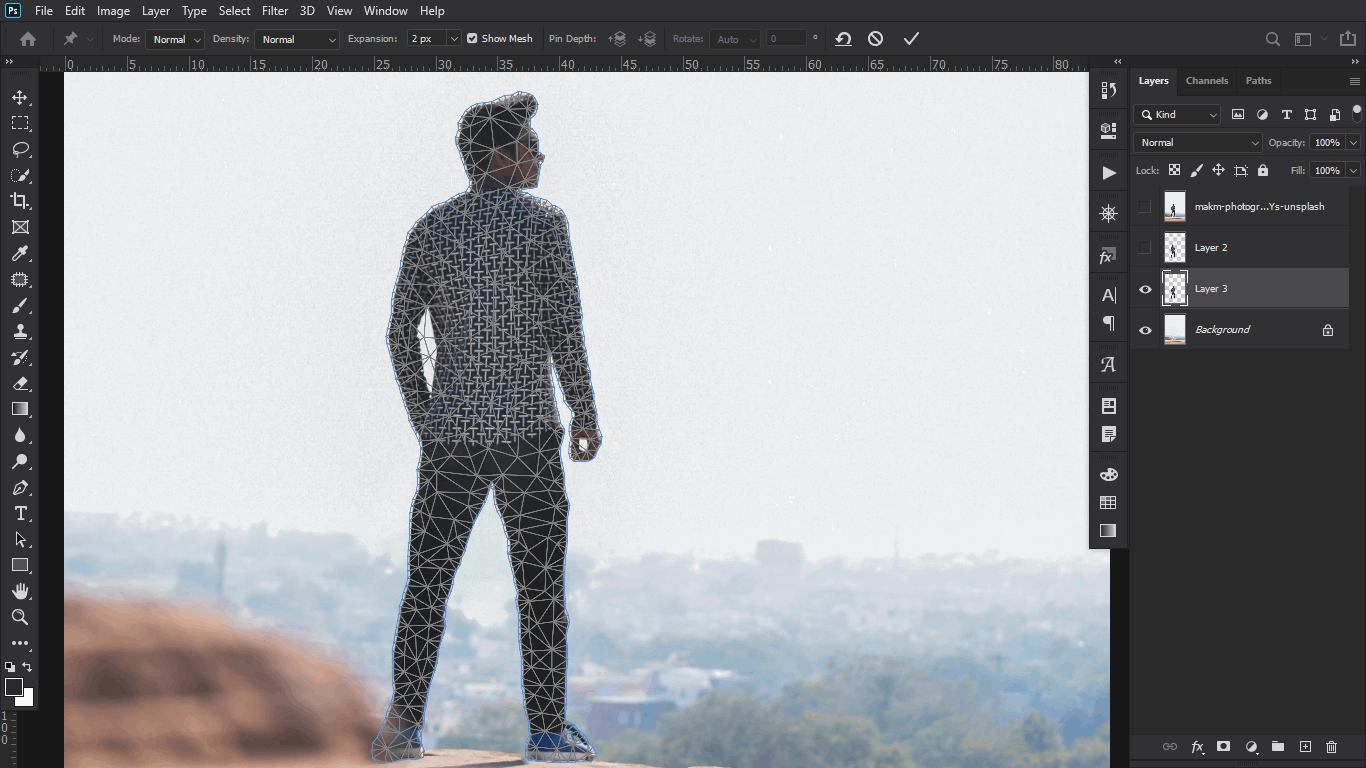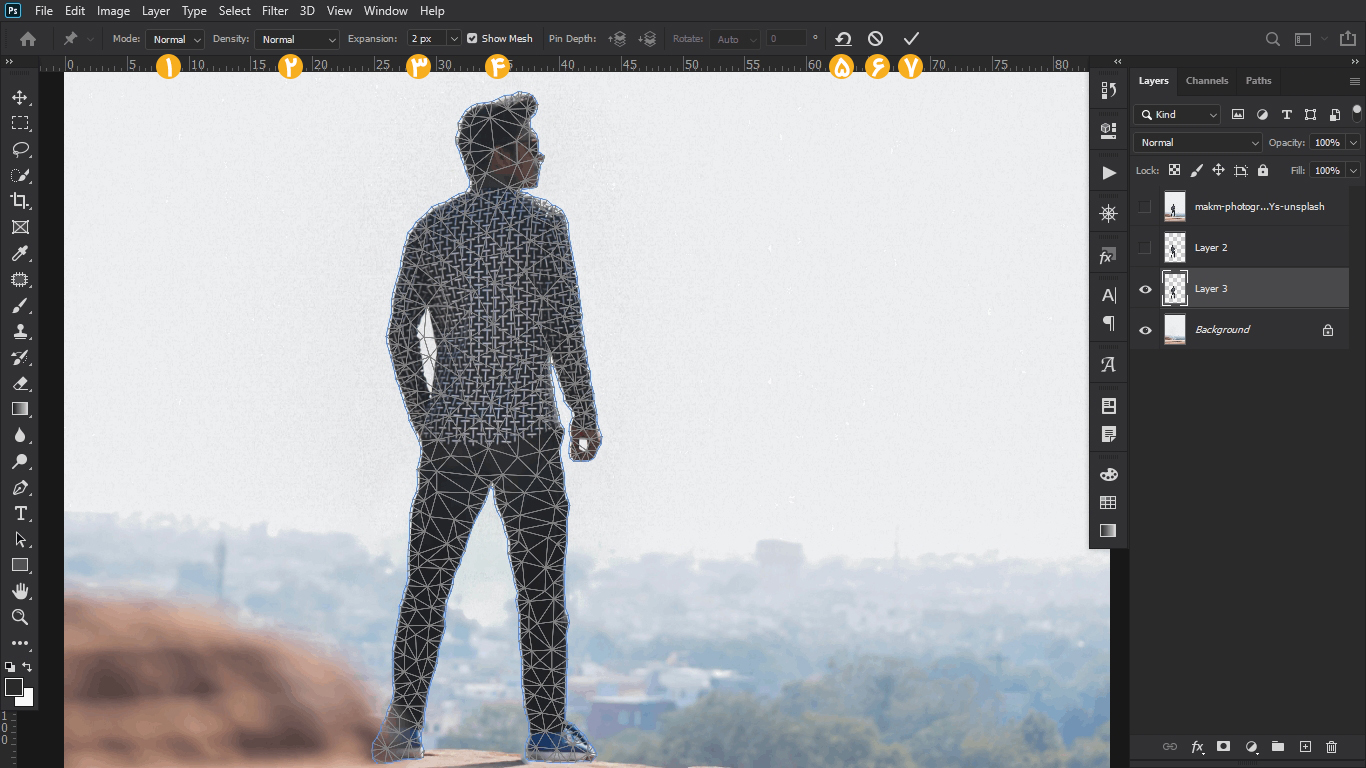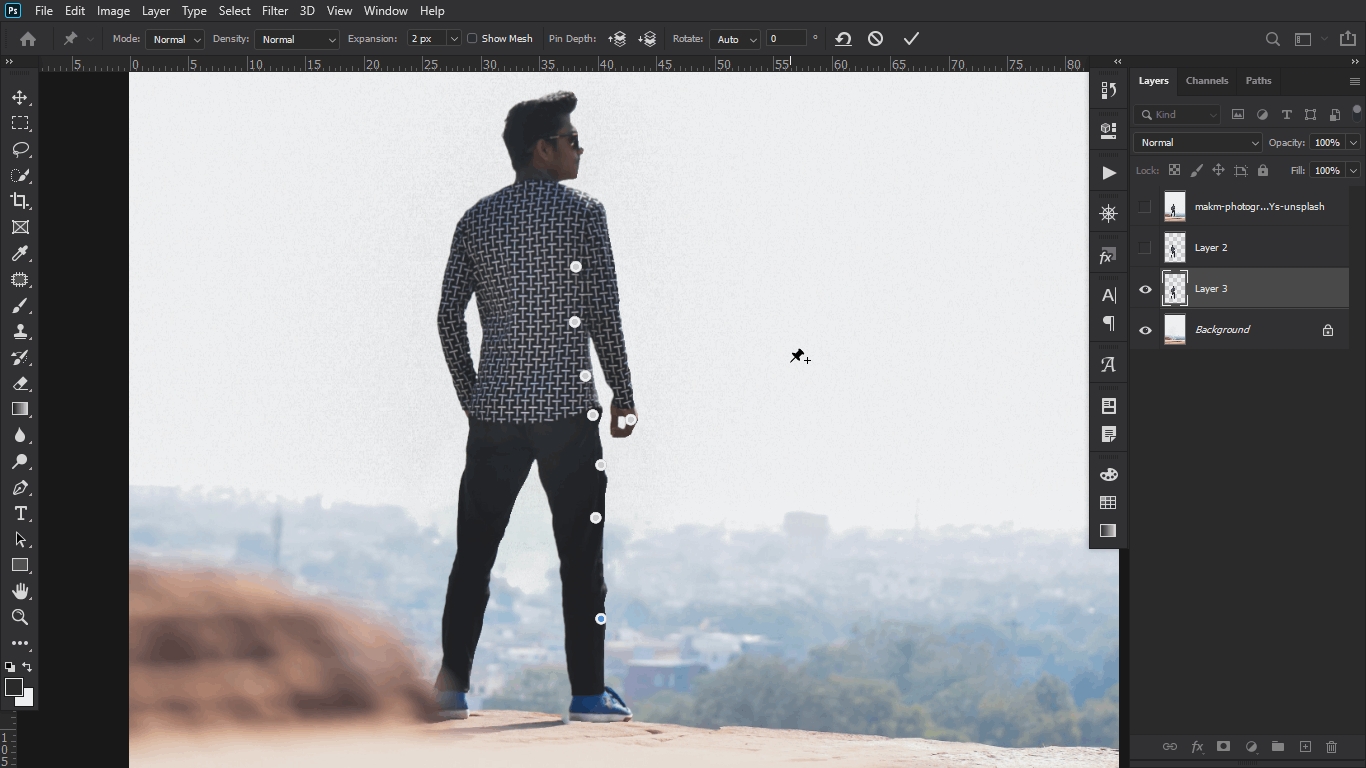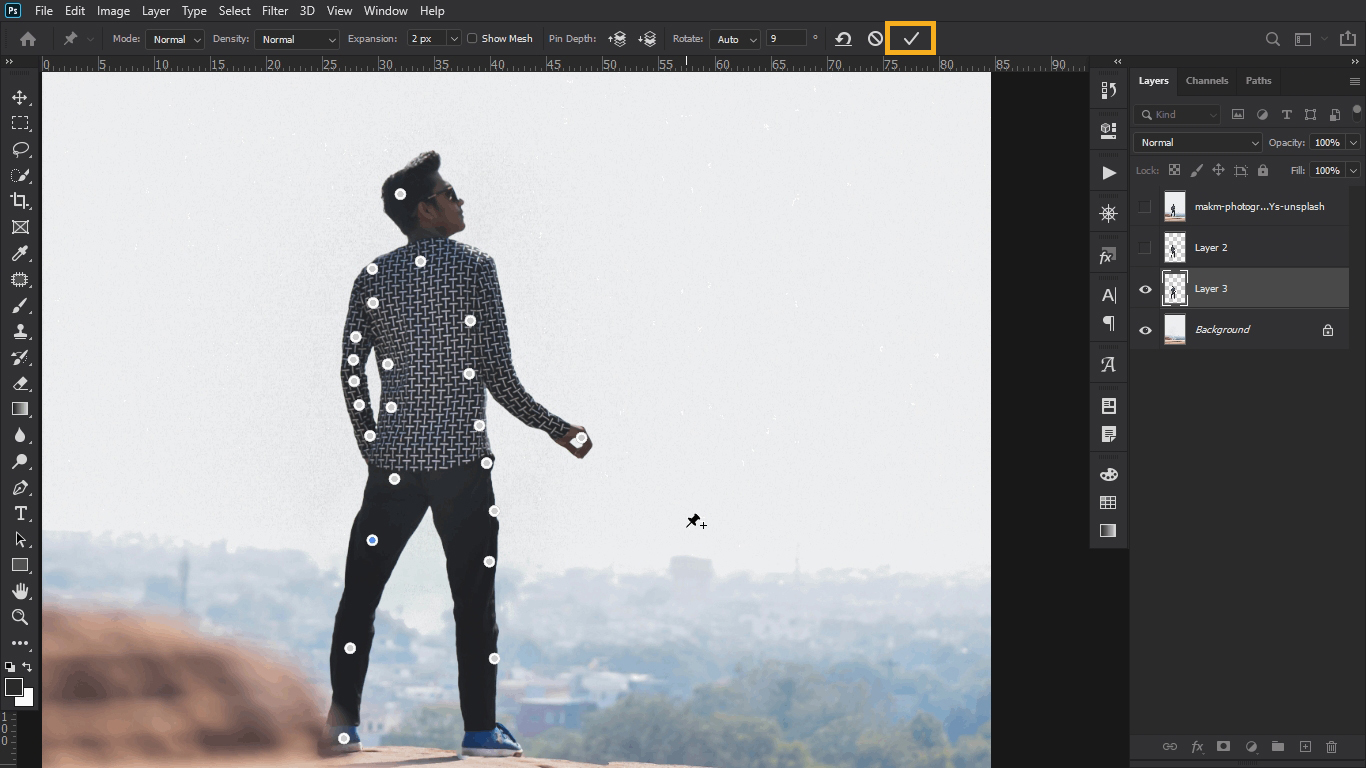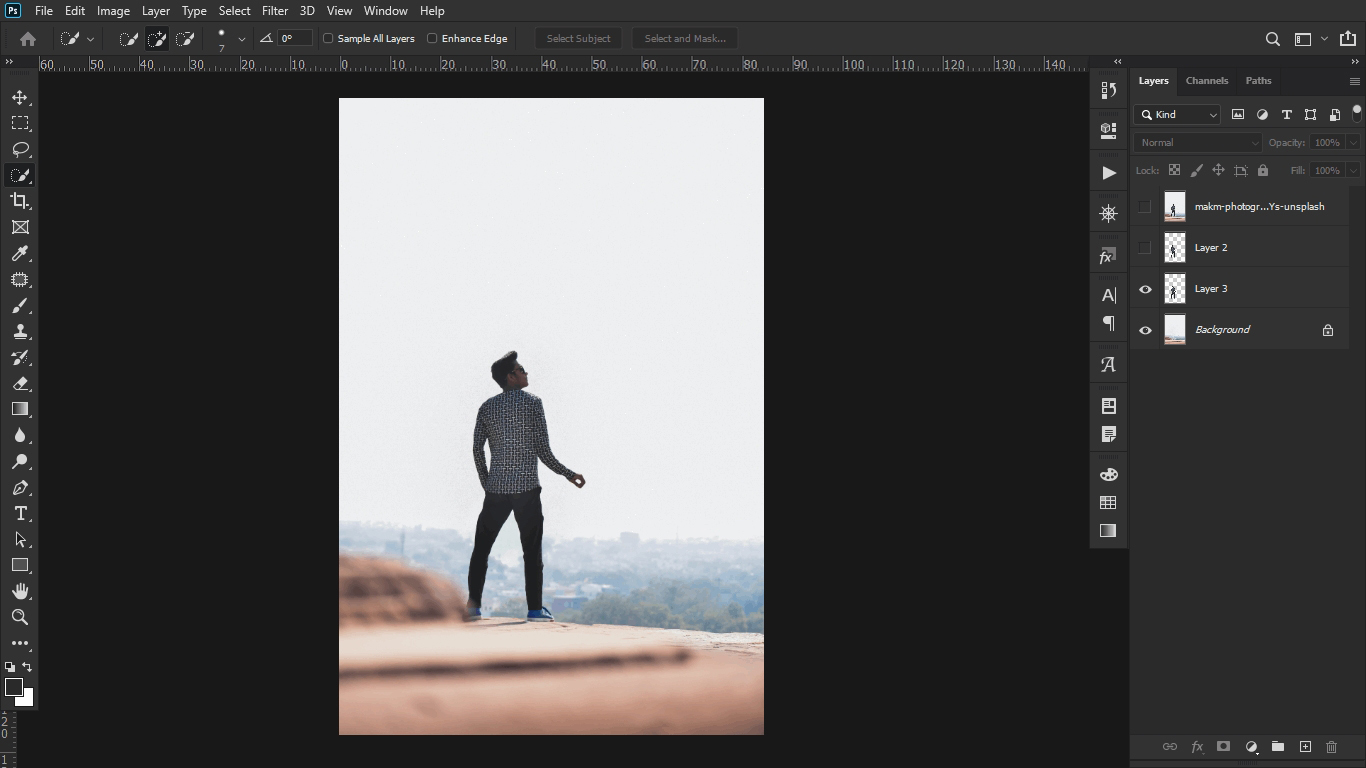- تاریخ:
- نویسنده: : SAEED7
درود بر شما کاربران گرامی وبسایت فارس گرافیک، با مطلب ” آموزش گزینه Puppet Warp در فتوشاپ ” در خدمت شما ارجمندان هستیم.
زیر مجموعه گزینه Edit در Menu bar:
- Puppet Warp
گزینه Puppet Warp کلید میانبر ندارد.
گزینه Puppet Warp:
شاید برای شما در حین طراحی در فتوشاپ پیش آمده باشد که بخواهید بخشی از تصویر را در جهت دلخواه بکشید یا حالاتی مانند ورق زدن روی تصاویر ایجاد کنید. این کارها به آسانی در فتوشاپ امکان پذیر می باشد.
فرض کنید شما بخواهید بخشی از یک تصویر را در جهتی که مدنظرتان است حرکت دهید. به عنوان مثال در تصویر زیر اگر ما بخواهیم دست این شخص را حرکت دهیم فتوشاپ این امکان را با گزینه ی puppet warp برای ما فراهم کرده است.
تصویر اولیه ما به این شکل می باشد، ما می خواهیم با استفاده از گزینه Puppet Warp سوژه مورد نظر دست و پای وی را تغییر حالت دهیم.
اکنون از منو Edit گزینه Puppet Warp را انتخاب می کنیم.
وقتی گزینه Puppet Warp اجرا شود گزینه هایی در Option Bar نمایش داده می شود.
اکنون می خواهیم با تنظیمات موجود در Option Bar برای گزینه Puppet Warp آشنا شویم.
- انتخاب مد
- تعداد نقطه برای تغییر حالت
- میزان اندازه خطوط روی لایه ای که Puppet Warp بر روی آن در حال انجام است
- خطوط روی لایه فعال
- بازگردانی به حالت پیش فرض
- لغو فرآیند
- ثبت و انجام فرآیند
نقطه های مورد نظر را مشخص می کنیم، قسمتی که می خواهیم ویرایش شود، را نقطه گذاری می کنیم، سپس با Drag کردن می توانیم تغییر حالت دهیم.
پس از پایان کار بر روی آیکن مشخص شده کلیک می کنیم تا ویرایش های انجام شده ثبت شوند.
تصویر ما پس از انجام ویرایش با استفاده از گزینه Puppet Warp را مشاهده می کنیم.
تصویر ما قبل و بعد از استفاده از گزینه Puppet Warp
مشاهده دیگر آموزش های فتوشاپ وبسایت فارس گرافیک